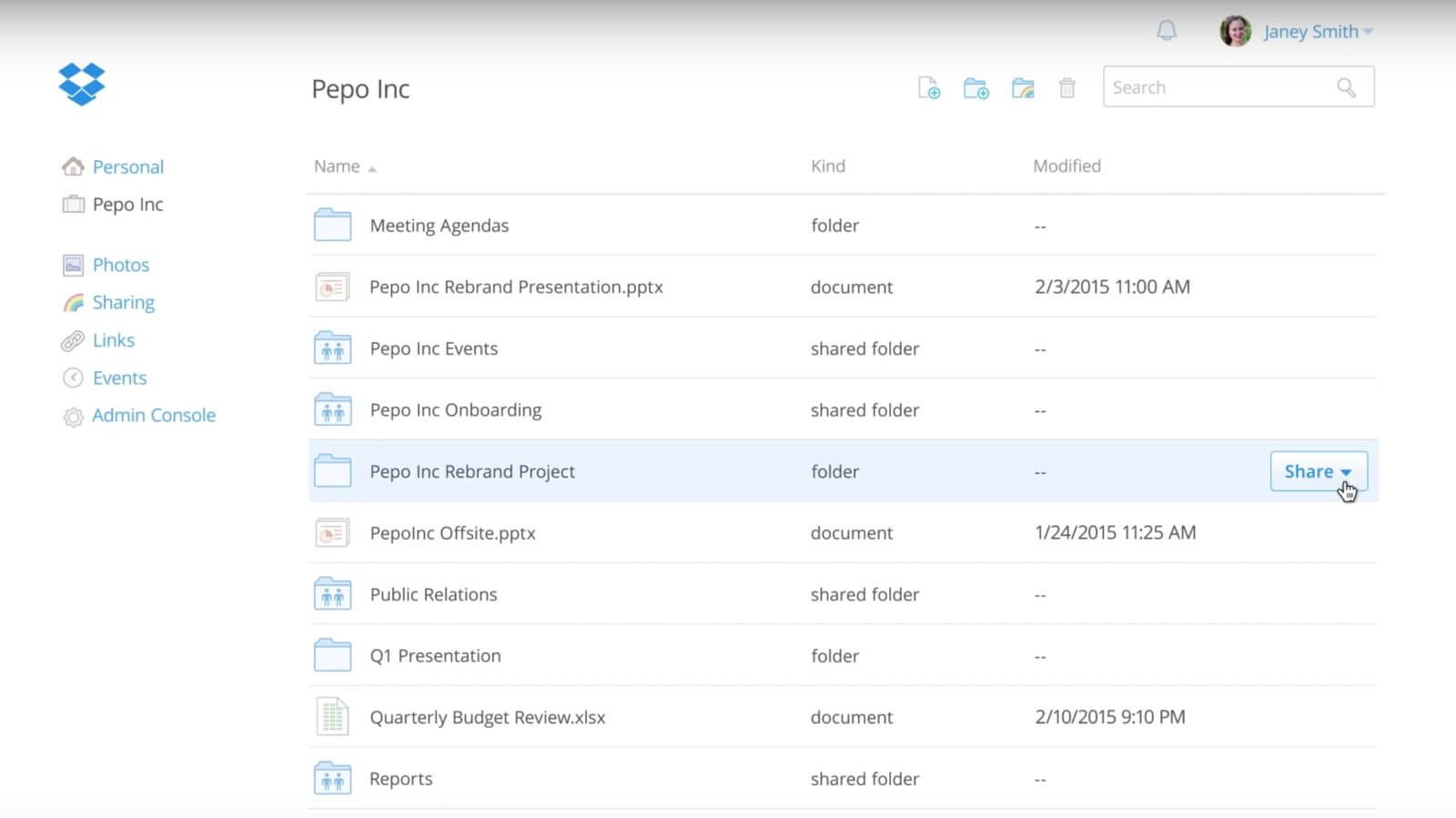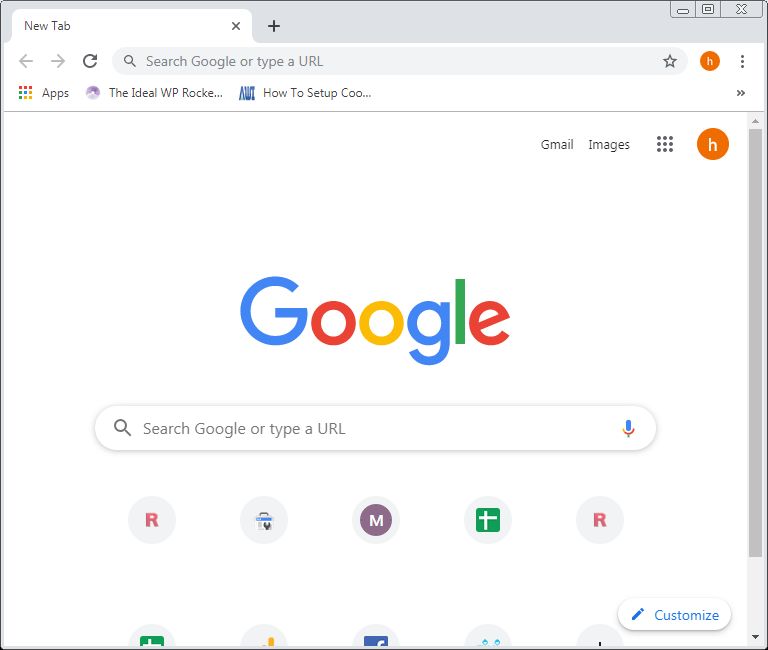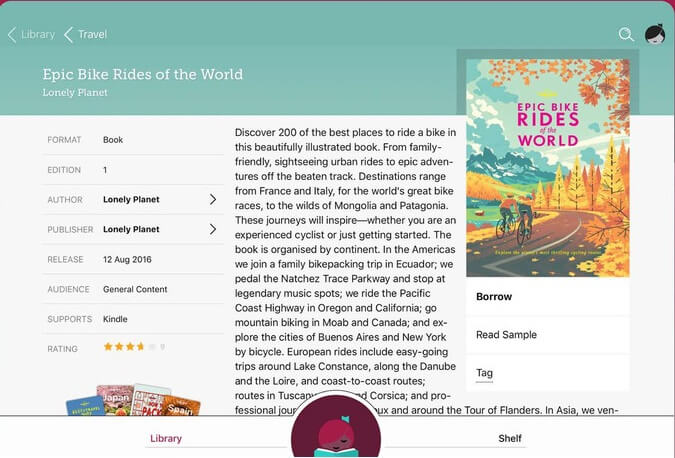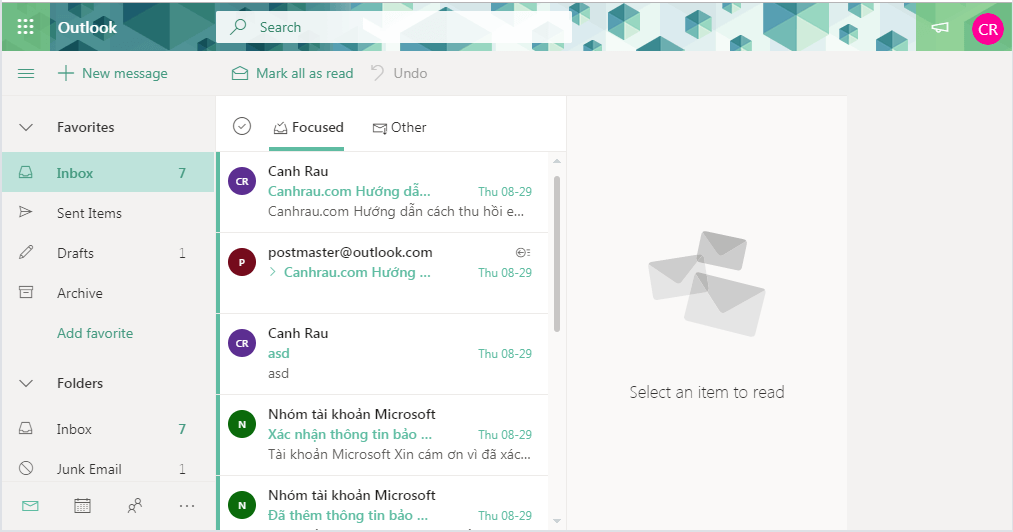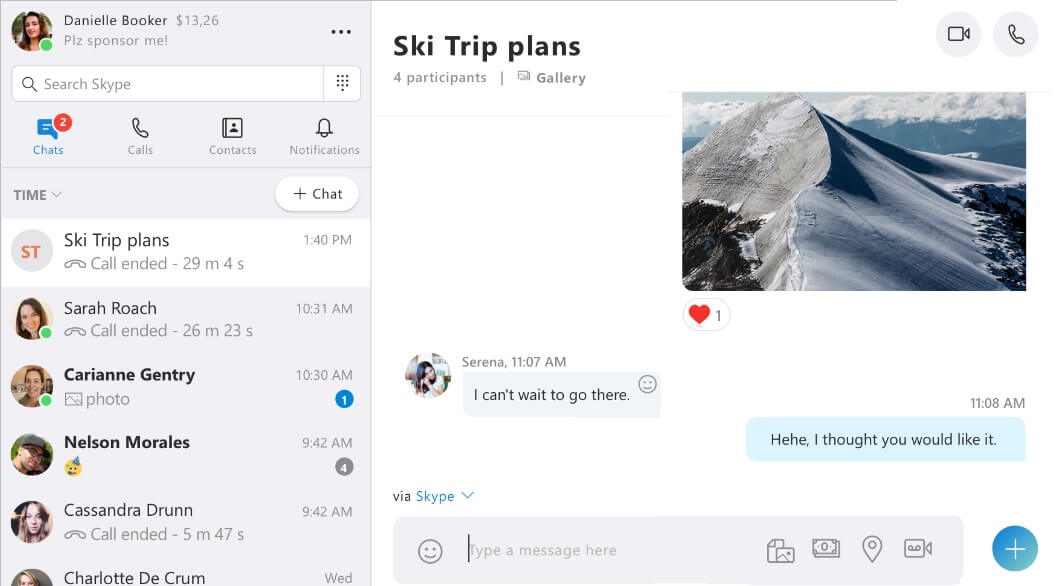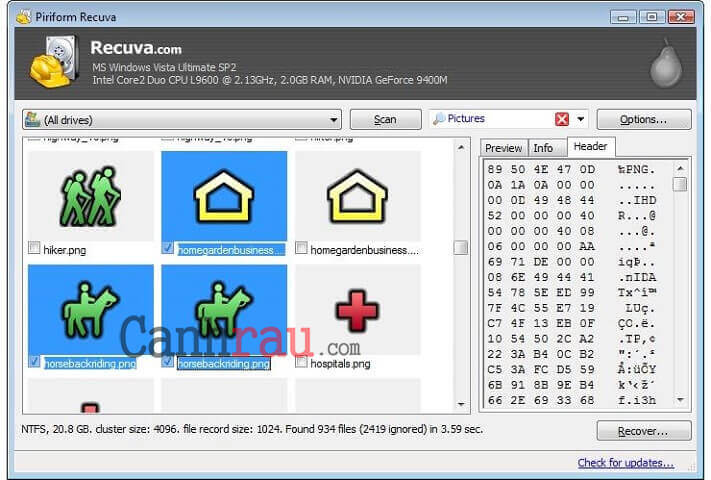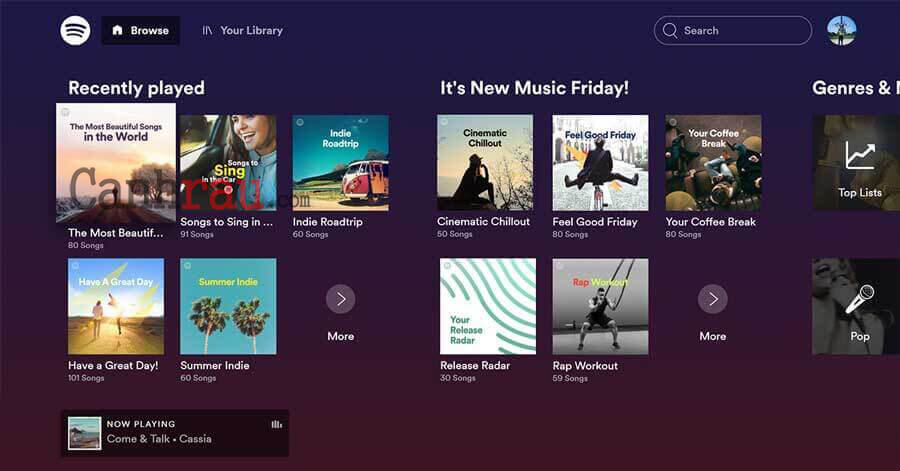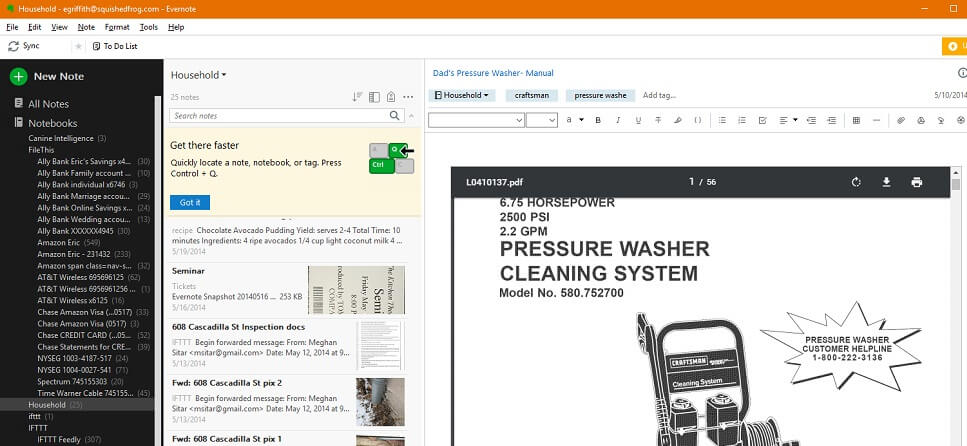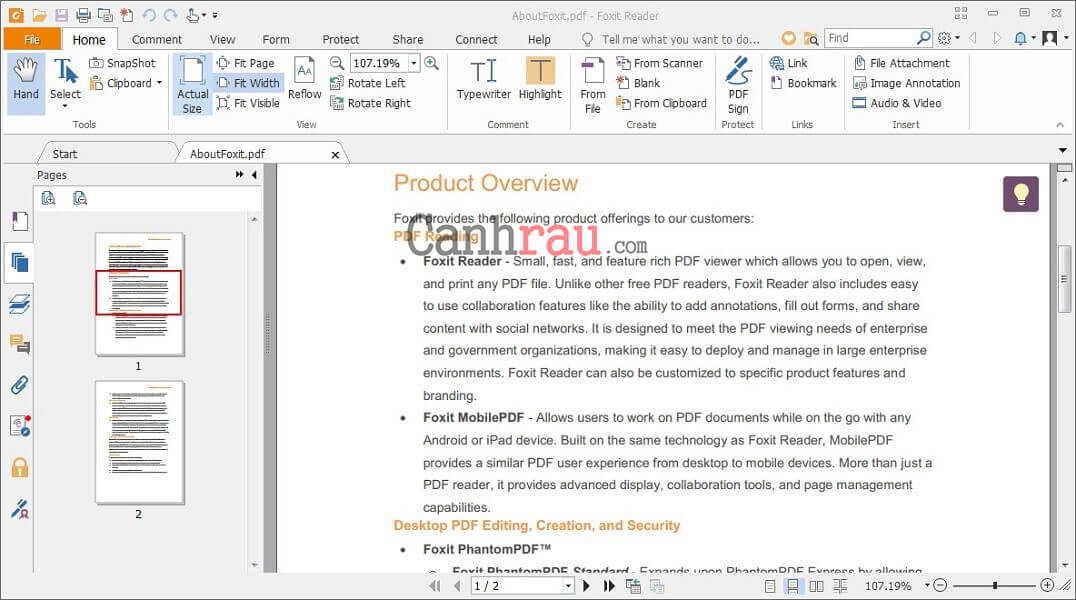Bạn có đang tìm kiếm các ứng dụng hay cho máy tính của mình? Trong bài viết này mình sẽ tổng hợp những ứng dụng mới và phù hợp nhất với máy tính, cũng như lý do mà bạn nên tải chúng. Sau đây mời mọi người cùng mình điểm qua Top 22 phần mềm hay cho Máy tính & Laptop nên có.
Nội dung chính:
Phần mềm diệt Virus nên có cho Máy tính & Laptop
1. Avast Free Antivirus
Phiên bản miễn phí của Avast được đánh giá rất tốt trong quá trình thử nghiệm và chắc chắn sẽ cực kỳ hiệu quả đối với máy tính của bạn. Avast Free Antivirus còn tự động truy cập và kiểm tra Router để kiểm tra các lỗ hỏng. Đặc biệt, phần mềm tiện ích cho PC này còn bảo vệ khỏi các trang web Phising cực kỳ hiệu quả.
Tải ngay: Avast Free Antivirus
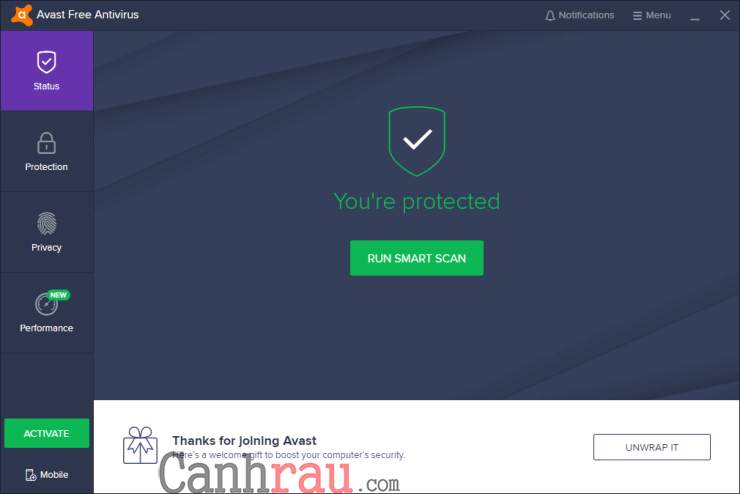
Kaspersky Free luôn được xem là phần mềm tiện ích cho máy tính mà ai cũng nên sử dụng, một đối thủ đáng gờm của Avast về bảo mật và ngăn chặn Malware, Virus xâm nhập vào máy tính. Mặt hạn chế của phần mềm này đó chính là dung lượng quá nặng dẫn đến nhiều máy tính không thể làm gì trong khi đang quét Virus bằng Kaspersky.
Tải ngay: Kapersky Free
Xem thêm bài viết Top 5 phần mềm diệt virus miễn phí nên cài đặt trên Máy tính & Laptop của bạn.
Phần mềm thu âm, chỉnh sửa âm thanh
3. Audacity
Là một phần mềm hay cho PC dành cho những bạn thích chỉnh sửa âm thanh, Audacity hỗ trợ và chỉnh sửa âm thanh cực kỳ hiệu quả một cách dễ dàng. Bạn có thể xuất mọi định dạng file mà mình muốn như .mp3, .wav, .aiff, .au…. Audacity với giao diện đơn giản, dễ sử dụng thì đây là một phần mềm hoàn hảo cho người mới & người dùng làm năm và hỗ trợ được đa số hệ điều hành.
Tải ngay: Audacity
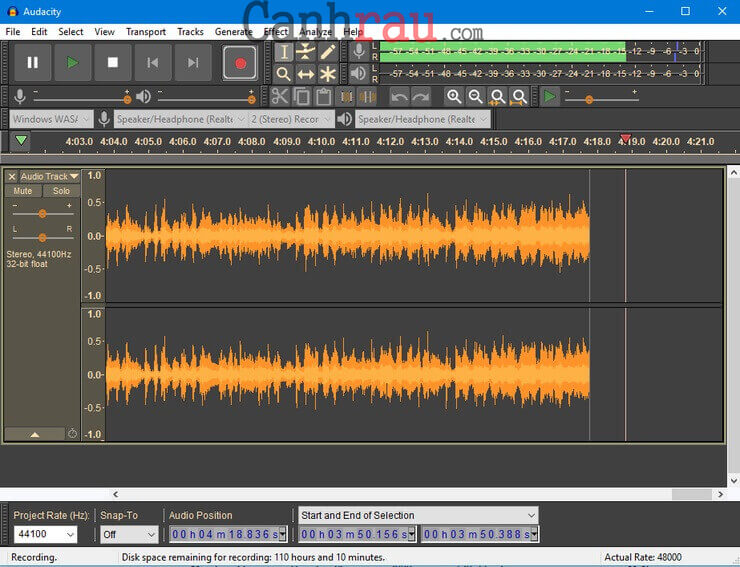
Dễ dàng sử dụng hơn so với Audacity, bởi vì Ocenaudio không có quá nhiều tính năng. Ocenaudio vẫn có tính năng preview audio trực tiếp, hỗ trợ nhiều hệ điều hành và bạn có thể cài đặt thêm Plugin để có thêm nhiều tính năng đặc biệt hơn.
Tải ngay: Ocanaudio
Xem thêm bài viết hướng dẫn cách ghi âm trên Máy tính.
Ứng dụng lưu trữ và đồng bộ dữ liệu miễn phí
5. Google Drive
Là một dịch vụ lưu trữ dữ liệu đám mây và cũng như những dịch vụ lưu trữ khác, Google Drive ra đời để bạn có thể mở rộng dung lượng lưu trữ hơn cho ổ cứng của mình. Đặc biệt khi đăng ký một tài khoản mới thì bạn sẽ có miễn phí 15GB dữ liệu giúp bạn có thể Backup dữ liệu một cách dễ dàng
Tải ngay: Google Drive
6. Dropbox
Đầu tiên, khi sử dụng Dropbox thì trên máy tính của chúng ta sẽ có một thư mục của Dropbox, và bạn chỉ đơn giản di chuyển tất cả những thứ mình muốn lưu trữ vào thư mục này thì chúng sẽ tự động upload lên Cloud và đồng bộ những máy tính khác trong cùng một tài khoản Dropbox. Bạn có thể truy cập file của mình bằng App hoặc trình duyệt web, tuy nhiên Dropbox chỉ cung cấp cho người dùng 2GB dung lượng.
Tải ngay: Dropbox
Trình duyệt web được nhiều người sử dụng nhất
7. Google Chrome
Phần mềm đi đầu và ra mắt nào năm 2008, Chrome luôn nằm trong top những phần mềm hữu ích cho máy tính, laptop nhờ vào tốc độ lướt web cực nhanh và kho mở rộng đa dạng. Chrome hỗ trợ máy tính tất cả hệ điều hành Windows, MacOS…
Tải ngay: Google Chrome
8. Cốc Cốc
Cũng tương tự như Chrome, Cốc cốc luôn nằm trong danh sách các phần mềm tốt cho máy tính cần có là một trình duyệt web được phát triển tại Việt Nam. Đặc biệt Cốc Cốc còn hỗ trợ dịch ngôn ngữ, tải video trên Facebook, kiểm tra chính tả, chuyển đổi tiền tệ…
Tải ngay: Cốc Cốc
9. Mozila Firefox
Trình duyệt nhanh gọn và cực kỳ bảo mật, sở hữu các tính năng mà người dùng đều cần thiết tuy nhiên giao diện Settings thì khá rườm rà và chiếm lượng RAM khá nhiều so với các trình duyệt web khác.
Tải ngay: Mozila Firefox
Phần mềm dọn rác, chống phân mảnh ổ cứng Win 10
10. CCleaner
Cũng như Chrome, CCleaner cũng được dánh giá là một trong những các ứng dụng hay cho máy tính được rất nhiều người khuyên dùng. Nếu bạn đang tìm kiếm một phần mềm dọn rác máy tính hiệu quả, đồng thời giúp cho máy tính luôn hoạt động một cách tối ưu, đặc biệt là với hệ điều hành Windows 10. Những điều phần mềm CCleaner thực hiện cực kỳ đơn giản: Tự động phát hiện và loại bỏ tất cả những thứ không cần thiết cho hệ điều hành và trình duyệt web.
Tải ngay: CCleaner
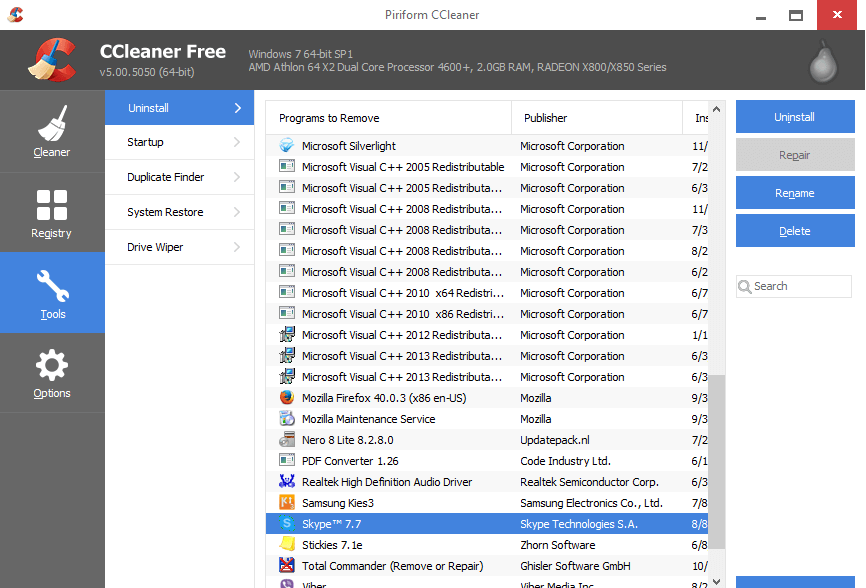
Chống phân mảnh ổ cứng là việc mà chúng ta cần làm nếu muốn tăng tốc máy tính. Phần mềm hữu ích cho máy tính này giúp cho những người mới có thể dễ dàng chống phân mảnh, phần mềm hỗ trợ hệ điều hành Windows 7/8.1/10 32 bit và 64 bit.
Tải ngay: Defraggler
Phân mảnh ổ cứng là gì? Tại sao phải cần chống phân mảnh ổ cứng.
Phần mềm đọc sách, truyện tranh
12. Kindle
Chắc hẳn bạn sẽ không lạ lẫm gì với phần mềm đọc sách Kindle, đây còn là một phần mềm giúp bạn có thể đọc ebook mà bạn đã mua từ Amazon. Bạn có thể sử dụng Kindle ở các thiết bị khác nhau nhưng những bộ sách, truyện vẫn được đồng bộ và nếu trong quá trình đọc bị gián đoạn, bạn có thể sử dụng một thiết bị khác để tiếp tục quá trình đó.
Tải ngay: Kindle
Ứng dụng gửi và nhận Email tốt nhất
13.Gmail
Lựa chọn tuyệt vời của đa số mọi người sử dụng cho cá nhân hoặc doanh nghiệp, Gmail có giao diện đơn giản nhưng chúng ta có thể làm được mọi thứ. Đó không phải là tất cả, bạn còn có thể sử dụng các phần mềm thứ 3 để đồng bộ Email như Slack, để không làm thất lạc bất kỳ Email nào hoặc khả năng lọc các thư rác cực kỳ hiệu quả.
Sử dụng ngay: Gmail
14. Microsoft Outlook
Nếu bạn sở hữu tài khoản Microsoft, bạn có thể truy cập vào Outlook.com để trải nghiệm ngay. Với sự kế nhiệm của Hotmail và Live Mail thì Outlook đã làm rất tốt. Ngoài ra, tính năng Sweeps giúp bạn có thể dễ dàng xóa bỏ tin nhắn từ một địa chỉ email với một click cũng như hỗ trợ Skype trên nền tảng Outlook.
Sử dụng ngay: Microsoft Outlook
Phần mềm Chat và Video Call miễn phí
15. Skype
Đây cũng là một phần mềm tiện ích cho PC được phát triển bởi Microsoft giúp cho chúng ta có thể liên lạc ở bất cứ đâu. Đã có hàng triệu người dùng sử dụng ứng dụng Skype bao gồm cá nhân và cả doanh nghiệp để thực hiện gọi Video,gửi tin nhắn hoặc Webinar. Bạn có thể sử dụng Skype trên điện thoại, máy tính và cả máy tính bảng của mình.
Tải ngay: Skype
Webinar là gì? Những ứng dụng của Webinar.
Phần mềm phục hồi dữ liệu đã xóa
16. Recuva
Đây là một công cụ được rất nhiều người sử dụng khi chúng ta “lỡ tay” xóa những file quan trọng. Bạn nên cài đặt ứng dụng này ngay bây giờ trước khi xóa nhầm File và để quá lâu thì bạn sẽ không thể khôi phục dữ liệu được nữa. Ngoài ra, chúng ta có thể cài đặt Recuva trên chính USB cá nhân và sử dụng chính chiếc USB đó để phục hồi dữ liệu như thông thường.
Tải ngay: Recuva
Hướng dẫn cách khôi phục file đã xóa với phần mềm Recuva.
Ứng dụng nghe nhạc, xem phim hay nhất
17. Spotify
Là một phần mềm, ứng dụng khá hay, cung cấp cho người dùng hơn 50 triệu bài hát và bạn có thể nghe ở bất cứ đâu, ở bất kỳ thiết bị nào bạn có. Bạn chỉ cần gõ tên bài nhạc vào thanh tìm kiếm của ứng dụng Spotify và thưởng thức bài hát mà bạn yêu thích.
Tải ngay: Spotify
18. VLC Media Player
Với việc hỗ trợ mọi nền tảng như Windows, Linux, MacOS, Apple TV… thì VLC là phần mềm đa phương tiện được yêu thích nhất. Khi sử dụng trên điện thoại bạn có thể xoay màn hình tùy thích và tự động phát lại vị trí phim đã tạm dừng trước đó. Hỗ trợ cả HDR10 và Google Chromecast.
Tải ngay: VLC Media Player
Phần mềm viết nhật ký, Note ghi chú trên Máy tính
19. Evernote
Evernote giúp bạn có lưu trữ mọi thứ trên Internet. Scan, chụp ảnh, ghi chú, bạn có thể làm mọi thứ để lưu trữ trên Evernote và để dễ dàng tìm thấy sau này. Phần mềm viết nhật ký Evernote hỗ trợ đồng bộ mọi thiết bị khi sử dụng do đó bạn có thể chụp ảnh trên điện thoại của mình và xem lại trên máy tính dễ dàng.
Sử dụng ngay: Evernote
20. Microsoft OneNote
Là một phần của Microsoft Office, Onenote là một ứng dụng miễn phí giúp chúng ta dễ dàng ghi chú lại mọi thứ. Tất nhiên là bạn có thể sử dụng Onenote cho Office, đồng bộ dữ liệu ở mọi nền tảng.
Sử dụng ngay: Microsoft OneNote
Ứng dụng xem ảnh định dạng PDF dễ dàng
21. Foxit Reader
Foxit Reader là một phần mềm cực hay dành cho máy tính & laptop. Không chỉ là chỉ xem ảnh PDF, mà bạn có thể tạo và chỉnh sửa file PDF (đó là với phiên bản Windows; Mac và Linux thì sẽ bị giới hạn tính năng hơn).Foxit’s MobilePDF apps giúp bạn sử dụng được trên iOS và Android. Đặc biệt chúng ta có thể upload PDF lên Connected PDF – một nơi lưu trữ file PDF của Foxit và tiếp tục chỉnh sửa như bình thường.
Tải ngay: Foxit Reader
22. Adobe Acrobat Reader DC
Adobe là tập đoàn đã tạo ra định dạng PDF, do đó không có gì lạ khi họ cung cấp cho người dùng phần mềm để đọc được định dạng này. Sử dụng Acrobat Reader bạn có thể thay đổi định dạng file PDF sang Word hoặc Notepad.
Tải ngay: Adobe Acrobat Reader DC
Trên đây là list tổng hợp những phần mềm hay cho máy tính, laptop sử dụng các hệ điều hành Windows 7/8.1/10. Ngoài ra còn có rất nhiều phần mềm hay khác mà mình sẽ cập nhật trong thời gian sớm nhất.
Nguồn bài viết: https://canhrau.com/